Correction de l’erreur Adobe IPC Broker ; Comment le désactiver ou le supprimer ?
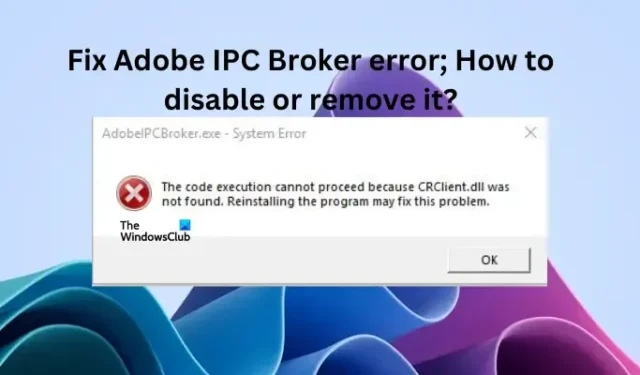
Dans cet article, nous vous donnerons des solutions de travail pour corriger l’ erreur Adobe IPC Broker . Nous verrons également comment désactiver ou supprimer AdobeIPCBroker.exe . Vous avez peut-être rencontré ce processus dans le Gestionnaire des tâches consommant des ressources système et souhaitez le supprimer de vos processus ou le supprimer complètement de votre PC.
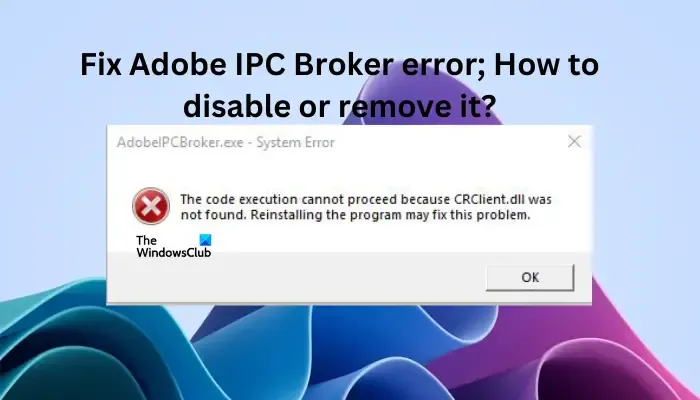
AdobeIPCBroker.exe – Erreur système, l’exécution du code ne peut pas continuer car CRClient.dll n’a pas été trouvé. La réinstallation du programme peut résoudre ce problème.
Adobe IPC Broker ou AdobeIPCBroker.exe est un processus d’application associé à des programmes Adobe tels que Photoshop, Acrobat Reader, Adobe Creative Cloud, etc. IPC signifie Inter-Process Communication qui montre que le processus Adobe IPC Broker est responsable de l’échange de données dans la famille Adobe. Voici des exemples d’erreurs associées à Adobe IPC Broker :
- Mauvaise image AdobeIPCBroker.exe
- AdobeIPCBroker.exe a rencontré un problème et doit fermer
- AdobeIPCBroker.exe – Erreur d’application
- AdobeIPCBroker.exe – Erreur système
- AdobeIPCBroker.exe n’est pas une application Win32 valide
- Point d’entrée AdobeIPCBroker.exe introuvable
Quelles sont les causes des erreurs Adobe IPC Broker ?
Il existe plusieurs raisons pour lesquelles vous pouvez obtenir cette erreur de fichier Adobe. Il peut y avoir une corruption de fichier d’application ou une installation incomplète défectueuse, ou CRClient.dll ou msvcp140.dll manquant, qui est un problème associé à Microsoft Visual C++ Redistributable.
Correction de l’erreur Adobe IPC Broker ; Comment le désactiver ou le supprimer ?
Si vous obtenez une erreur Adobe IPC Broker sur votre PC Windows, essayez les solutions suivantes pour résoudre le problème :
- Réinstallez le programme Adobe
- Ré-enregistrer le fichier CRClient.dll
- Réinstaller le redistribuable Visual C++
Détaillons ces solutions.
1] Réinstallez le programme Adobe
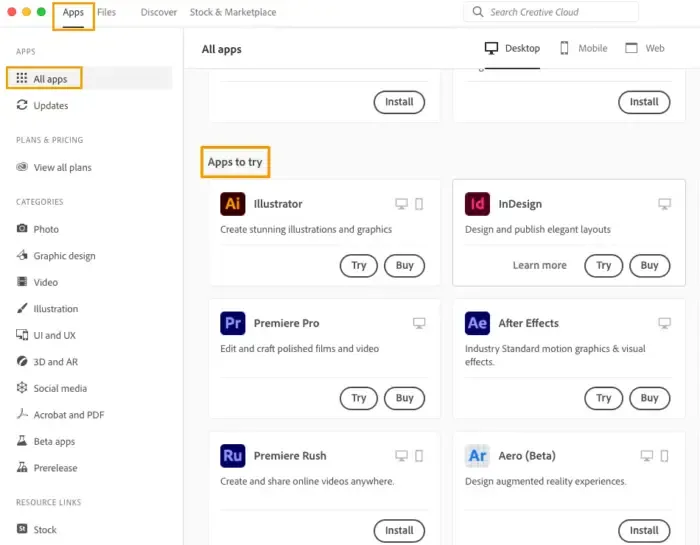
Si l’une des applications Adobe affiche cette erreur, réinstallez-la en la téléchargeant à partir du site Web officiel d’Adobe et en suivant les instructions d’installation à l’écran. Sous Windows 11, vous pouvez désinstaller l’application à partir de l’application Paramètres tandis que sous Windows 10, vous pouvez utiliser le Panneau de configuration. La réinstallation de l’application concernée garantira qu’il n’y a pas de problèmes d’installation défectueux ou que les bogues susceptibles de déclencher l’erreur sont corrigés.
2] Ré-enregistrer le fichier CRClient.dll
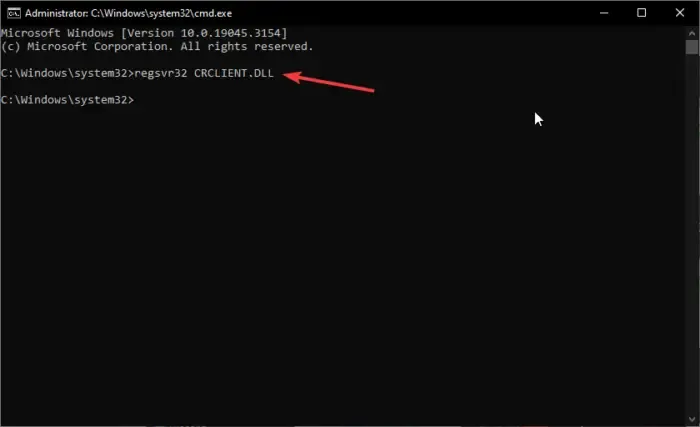
Adobe Crash Reporter Client DLL est un composant crucial des opérations d’Adobe. Si ce fichier DLL tombe en panne, il peut déclencher une erreur Adobe IPC Broker. La meilleure solution consiste à réenregistrer le composant à l’aide de l’invite de commande. Pour réenregistrer le fichier CRClient.dll, ouvrez l’invite de commande et tapez la ligne de commande regsvr32 CRCLIENT.DLL et appuyez sur Entrée sur le clavier. Redémarrez votre PC pour effectuer les modifications.
3] Réinstallez le redistribuable Visual C++
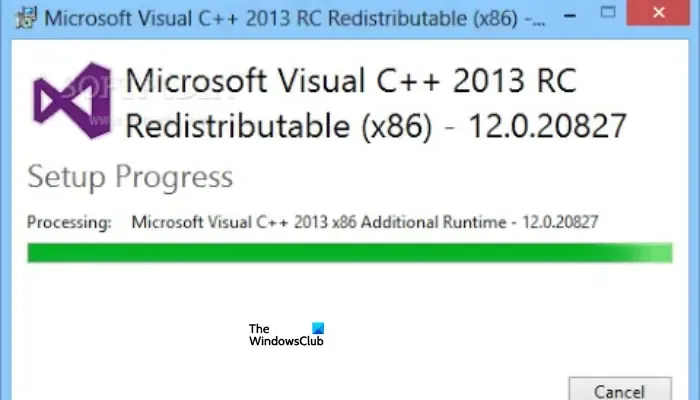
Si l’erreur est déclenchée par msvcp140.dll, le coupable doit être Visual C++ Redistributable. La meilleure façon de résoudre ce problème est de le réinstaller à partir de Microsoft. Téléchargez et installez la dernière version à partir du site Web officiel de Microsoft.
Qu’est-ce qu’Adobe IPC Broker ?
Adobe IPC Broker est un service crucial pour les programmes Adobe car il est en charge de la communication, de la synchronisation et de l’échange de données entre toutes les applications Adobe. Les rumeurs selon lesquelles AdobeIPCBroker.exe est un virus ne sont pas vraies. Cependant, un virus peut se déguiser en a. fichier exe pour rester non détecté. De plus, il peut y avoir d’autres facteurs qui peuvent déclencher ce service pour rencontrer des erreurs comme celles dont nous avons parlé dans cet article.
Où se trouve le courtier Adobe IPC sur un PC Windows ?
Vous pouvez trouver AdobeIPCBroker.exe dans le sous-dossier C:\Program Files\Common Files. Par exemple, vous pouvez suivre le chemin C:\Program Files (x86)\Common Files\Adobe\OOBE\PDApp\IPC\ ou C:\Program Files (x86)\Common Files\Adobe\Adobe Desktop Common\IPCBox\ pour obtenir l’emplacement exact. Vous pouvez surveiller la façon dont le service Adobe IPC Broker consomme les ressources système dans le Gestionnaire des tâches.
Comment désactiver ou supprimer Adobe IPC Broker
Si AdobeIPCBroker.exe fait fonctionner votre PC de manière anormale ou si vous souhaitez simplement supprimer les applications Adobe, vous pouvez utiliser plusieurs méthodes pour le désactiver ou le supprimer. Par exemple, pour le désactiver temporairement, ouvrez le Gestionnaire des tâches et accédez à la section Démarrage . Dans l’ onglet Processus , recherchez Adobe IPC Broke r, cliquez dessus avec le bouton droit de la souris et sélectionnez Fin de tâche . Vous pouvez également localiser AdobeIPCBroker.exe dans l’ option Détails .
Si vous souhaitez désactiver définitivement Adobe IPC Broker, appuyez sur le bouton Fenêtre + R et tapez Msconfig et appuyez sur Entrée sur le clavier. Accédez à Démarrage > AdobeIPCBroker > Désactiver.
Si vous souhaitez supprimer Adobe IPC Broker de votre PC, ouvrez le Panneau de configuration et accédez à Désinstaller un programme . Localisez l’application Adobe concernée, par exemple, Adobe Creative Cloud. Sélectionnez Désinstaller. De cette façon, vous supprimez complètement l’application et AdobeIPCBroker.exe de votre système, et si vous souhaitez l’utiliser à nouveau, vous devrez l’installer à nouveau.
Où est l’emplacement de CRClient.dll ?
CRClient.dll est un fichier appartenant à Adobe. CRClient.dll se trouve normalement dans le dossier d’installation du programme Adobe, mais il peut également être vu dans le dossier System32 ou SysWOW64.



Laisser un commentaire